Chat2DB是一款开源免费的多平台数据库客户端工具,支持在Windows、Mac上本地安装,同时也可在服务器端进行部署,并可通过Web网页进行访问。相较于传统的数据库客户端软件Navicat、DBeaver等,Chat2DB创新性地将AI与数据库管理相结合,具备将自然语言转换为SQL语句以及将SQL语句转换为自然语言的能力。即使是非专业的运营或财务人员也能够快速查询业务数据并生成数据报表。
目前Chat2DB的功能和特性还在持续开发和迭代中,在Github上关注度很高,有7.6k个Star。
准备条件
- 有OpenAI、Azure AI的API Key
- 或者其他第三方的代理API Key
获取Chat2DB
直接在Github上搜索Chat2DB,点击第一个项目,然后到Releases页面下载即可。


如果不太会找,也可以在我的公众号留言
Chat2DB获取直达下载链接。
配置客户端
根据自己的电脑型号选择下载对应的安装包,然后安装即可。Chat2DB的配置非常简单,主要是添加数据库连接和配置AI。
1、数据库连接
这个就不用多说了,要查询或操作数据,首先要连接到数据库上,这一步是基础。
点击左侧第三个数据库图标,右侧就会展示所有支持的数据库类型。

选择一个类型,填写数据库的相关配置即可。客户端默认提供了一个Demo数据库连接,练手的话可以直接在上面使用。

Chat2DB支持市面上大多数主流的数据库类型,也支持自己上传数据库的JDBC驱动。
2、配置AI
默认情况下,客户端使用Chat2DB自己的AI,但是得关注他们的号才能获取使用次数,如果你愿意的话可以自行去关注获取。
如果你有自己的OpenAI、Azure AI、第三方代理、甚至自部署的AI也可以使用,选择相应的类型,填写API Key等信息。
点击左下角的⚙图标,单击“自定义AI”,选择“AI来源”,然后按照提示填写即可。

提示:国内使用OpenAI可能需要配置代理才能访问,具体如何实现请自行某度。
使用AI能力
Chat2DB的AI能力主要有4点,分别是AI生成SQL、SQL解释、SQL优化和SQL转化。
要使用这些能力,我们首先双击一个添加好的数据库连接,进入数据库界面。接着点击新建控制台,新建一个控制台界面。


1、AI生成SQL
在最上面的输入框中输入自然语言,比如查询学生Bob的成绩,然后回车。如果提示“网络连接超时,请某度自行解决网络问题”,就是上面提到的需要配置代理才行。

笔者这边在自定义AI设置里面重新把代理加上,重新执行,就可以正常生成SQL了。当然不可能每次生成的SQL都完全符合你的想法,你可手工进行调整。

然后选择SQL,并点击下面的执行按钮,就可以查询数据了。

这里特别提示下,如果你发现生成的SQL跟预期的差距比较大,可以把涉及的表置顶以后再重新试试。选择左侧的数据表,右键点击“置顶”。

2、解释SQL
如果你对SQL不太熟悉,对AI生成的SQL不理解,可以使用解释SQL功能。直接选择SQL,右键点击“解释SQL”。

等待片刻就会在右侧卡片中输出对这段SQL的解释。

3、优化SQL
除了生成SQL,还可以对现有的SQL生成优化建议。直接选择SQL,右键点击“优化SQL”。

等待片刻就会在右侧卡片中输出SQL的优化建议。
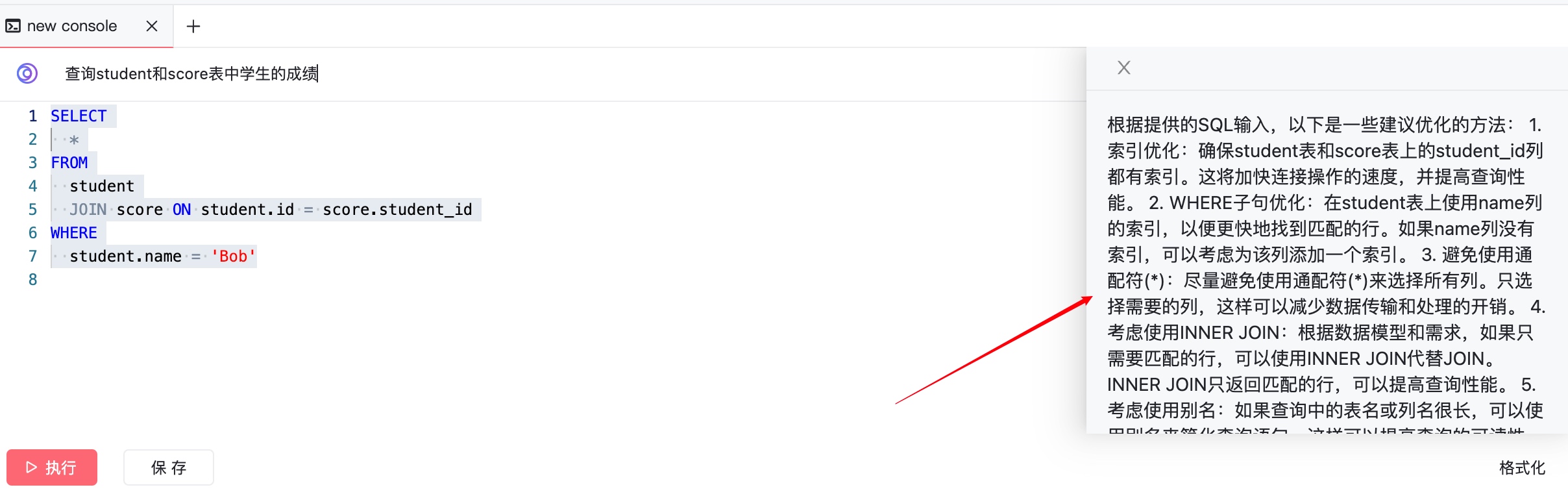
4、转化SQL
顾名思义,就是把你的SQL转换为其他数据库的SQL语法。直接选择SQL,右键点击“转化SQL”。

等待片刻就会在右侧卡片中输出转换好的SQL。

报表能力
除了上面基础的AI写SQL等能力,Chat2DB还可以利用AI辅助设计和生成报表。
1、新建报表
点击左侧菜单中的第二个按钮,打开报表页面。

我们可以点击上面的“+”号新建一个报表,设置报表的名字和描述信息

2、生成SQL并绘制图表
切换到新创建的报表,点击“Add Data”,进入添加数据界面。


同样的,我们在最上面的输入框中输入自然语言,让AI帮我们生成查询数据的SQL,例如:
查询学生的平均成绩,然后右下角选择数据库连接及库。之后回车等待AI生成SQL,并执行SQL。

接着,在界面右侧设置“Chart Type”、“xAxis”和“yAxis”,即图表类型、X轴和Y轴。设置完以后,就可以看到上面已经将图表绘制好了,是不是还不错。

总结
以上就是Chat2DB的安装及基本功能的介绍,除此之外还有一些其他的细节等待你去探索。当然由于每个人的机器环境、网络情况等等都不尽相同,可能在搭建过程中会遇到一些意外情况,搞不定的话可以在本文后面留言,笔者也会尽量帮大家解答。
原创不易,如果觉得此文对你有帮助,不妨点赞+收藏+关注,你的鼓励是我支持创作的动力!



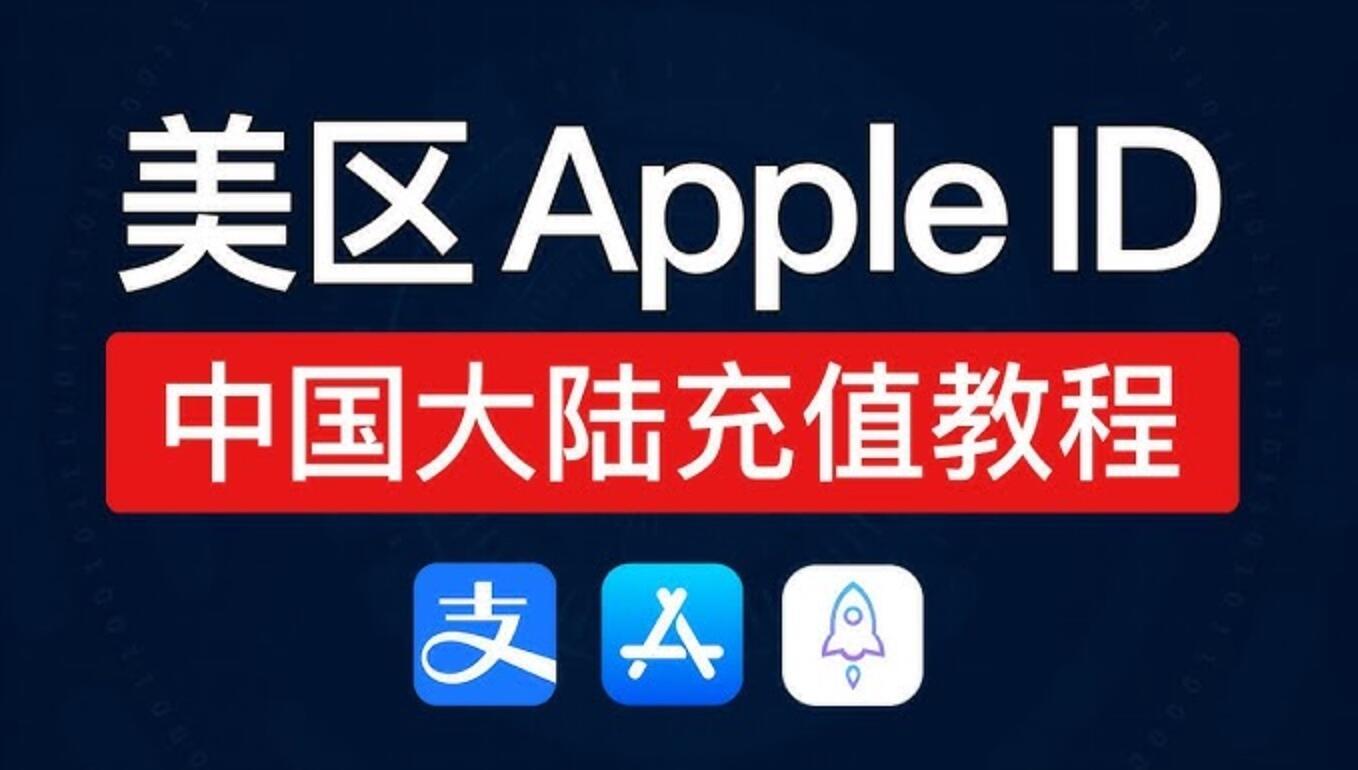
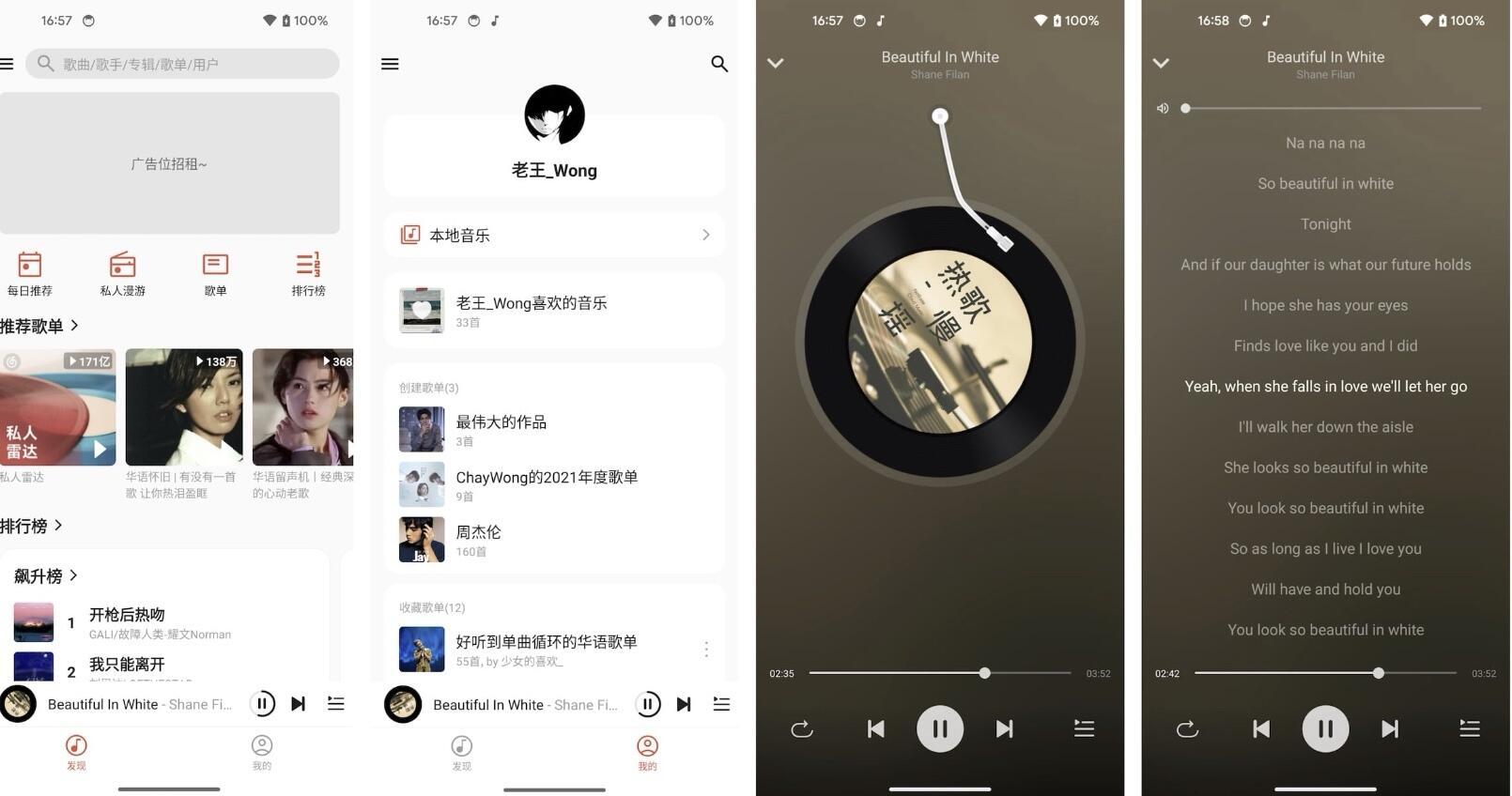
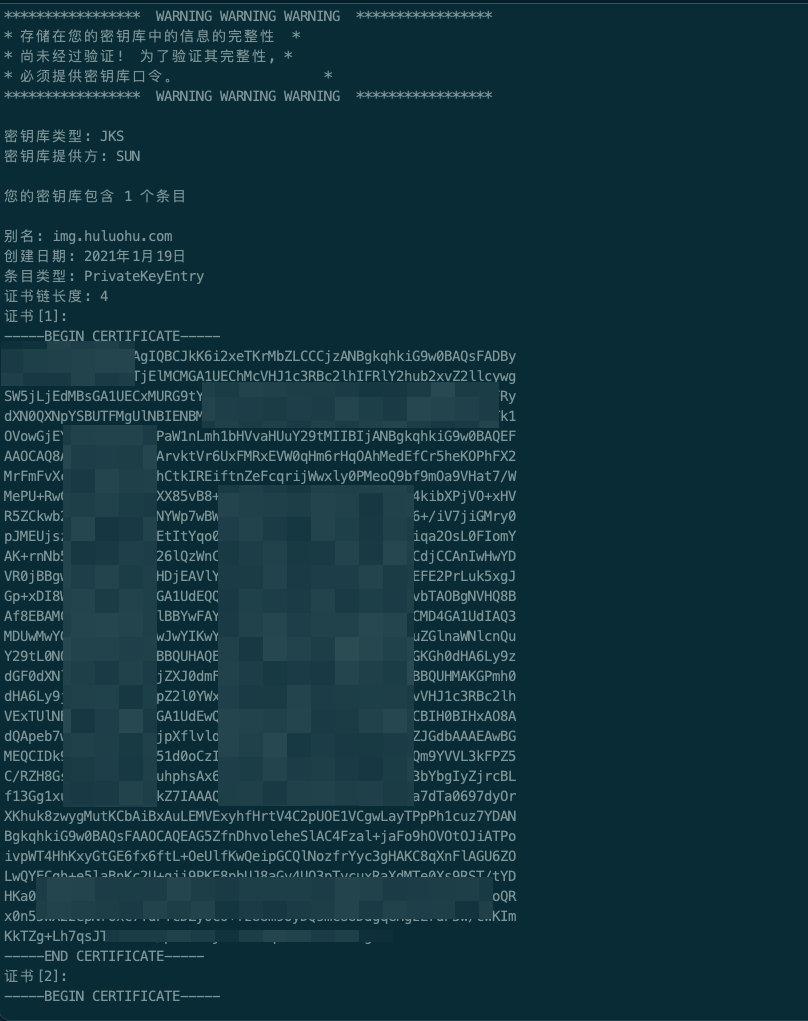
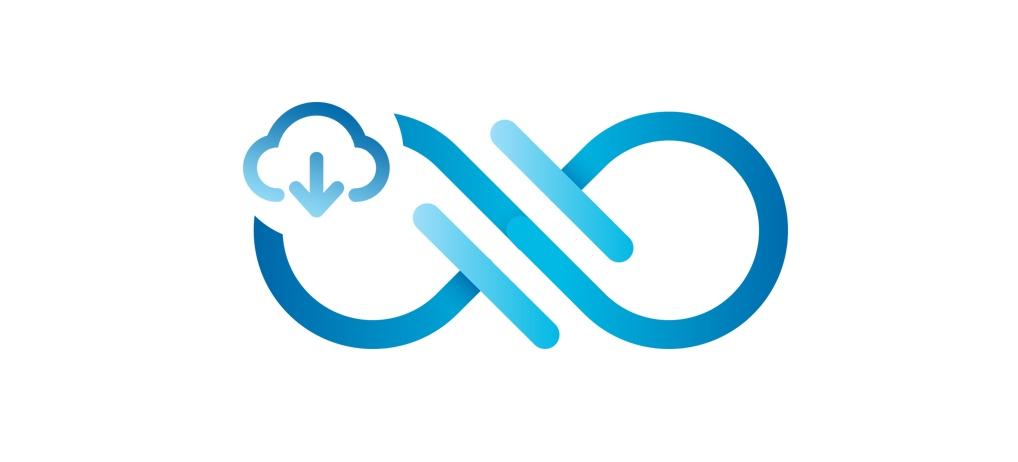




文章评论